오디오, 음악, MP3, WAV 파일 복구…
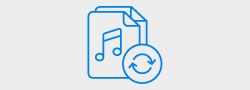
디지털 카메라에서 삭제 된 사진을 복구하는 방법을 생각하십니까? 전문적인 디지털 카메라 사진 복구 소프트웨어는 카메라 카드 오류, 형식, 삭제 등을 포함한 우연한 동작과 같은 사진 손실 상황의 모든 종류에서 DSLR 카메라의 사진을 복구합니다.
디지털 카메라는 기억에 남는 순간을 소중히하기 위해 전 세계에서 널리 사용되어 고품질의 사진을 촬영합니다. 이 디지털 카메라는 자동 플래시 및 밝기 조정 기능을 사용하여 HD 품질의 이미지 캡처를 지원합니다. 따라서 필름 가공이 필요 없기 때문에 디지털 카메라로 사진을 만드는 것이 경제적이면서도 빠릅니다. 그리고 캐논, 소니, 파나소닉, 삼성, 니콘 등의 디지털 카메라 제조업체가 많습니다.이 모든 장치는 메모리 스틱, 플래시 메모리 카드 등과 같은 외부 저장 매체에 저장된 사진을 저장합니다.
그러나 디지털 카메라에서 이미지를 잃는 것은 많은 디지털 카메라 사용자가 직면 한 가장 성가신 상황입니다. 디지털 카메라의 화면 손실을 계산하는 데에는 여러 가지 이유가 있지만, 그 중 몇 가지 일반적인 시나리오를 살펴 보겠습니다.
디지털 카메라의 사진 손실 / 삭제 원인 :
디지털 카메라로부터의 그러한 다양한 삭제 또는 손실에서, 사용자는 귀중한 이미지 파일을 잃어버린 것에 대해 좌절감을 느낄 수있다. 그러나 오늘날의 기술은 디지털 카메라에서 사진 복원 도구를 통해 사진을 복구 할 수있는 첨단 기능을 갖추고 있기 때문에 더 이상 이러한 좌절감을 감당할 필요가 없습니다.
노트: 손실 된 사진을 덮어 쓰지 않도록하려면 디지털 카메라를 더 이상 사용하지 말고 새로운 사진을 캡처하십시오. 디지털 카메라에서 기존 사진을 잃어 버린 후에 새 사진을 캡처하면 데이터 덮어 쓰기로 인해 사진을 잃어버린 기회가 줄어들 기 때문입니다.
따라서 분실되거나 삭제 된 사진을 복구하기 전에 디지털 카메라의 동일한 메모리 카드에 사진을 찍지 않도록하십시오.
디지털 카메라 사진 복구 소프트웨어 :
고용함으로써 Yodot 사진 복구 당신은 쉽게 어떤 어려움도 직면하지 않고 디지털 카메라 사진 복구를 수행 할 수 있습니다. 이 소프트웨어는 DSLR, 캠코더, SLR, 비디오 레코더 등과 같은 생생한 디지털 카메라 모델의 다른 미디어 파일과 함께 손실되고 지워진 모든 사진을 가져 오는 구경을 가지고 있습니다. 주요 Windows OS 기반 컴퓨터에서이 사진 검색 도구를 사용하고 노트북, 니콘, 캐논, 소니, 파나소닉, 올림푸스, 후지 필름, 삼성 전자와 같은 다른 디지털 카메라 브랜드에서 JPEG, JPG, IMG, NEF, ORF, CR2, TIFF, GIF, PIC 등의 다양한 종류의 사진 파일을 구출 할 수 있습니다. 그리고 더 많은. 플래시 메모리 카드 (SD, SDHC, CF, SDXC, 미니 SD, MMC, XQD), 펜 드라이브, 이동식 하드 드라이브, 시스템 하드 드라이브, iPod 등의 이미지, 비디오 및 음악 파일도 몇 분 내에 복원 할 수 있습니다.
단계 1: 디지털 카메라를 외부 저장 메모리 카드와 함께 작동중인 Windows 시스템에 연결하십시오.
단계 2: 다운로드 및 설치 Yodot Photo Recovery 컴퓨터의 소프트웨어.
단계 3: 기본 화면에서 다음 중 하나를 선택하십시오. Deleted Photo Recovery 또는 Lost Photo Recovery 옵션 (사진 손실 상황에 따라)을 클릭하십시오. Next.
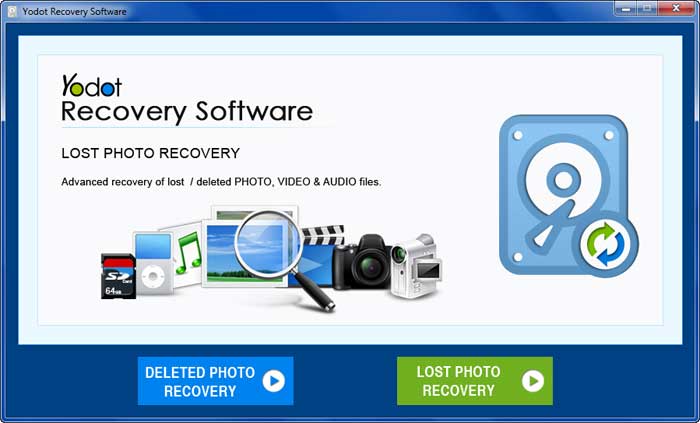
단계 4: 이제이 도구는 전체 시스템을 검색하여 현재 존재하는 모든 논리 / 물리 드라이브를 표시합니다. 디지털 카메라의 메모리 드라이브를 선택하고 계속하십시오.
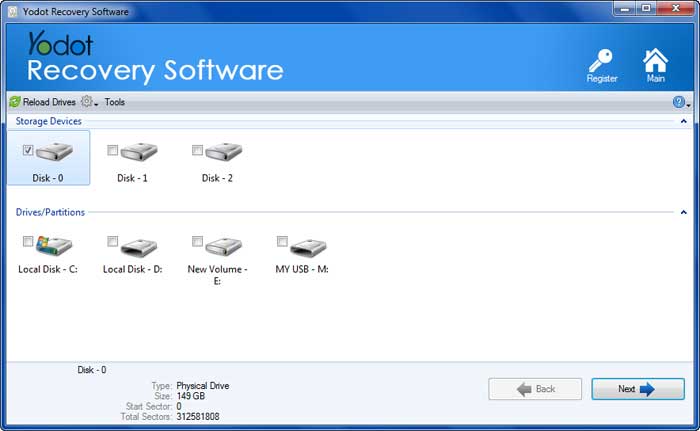
단계 5: 다음으로, Picture 디지털 카메라에서 복구 할 사진 파일 형식을 언급하십시오. 디지털 카메라에서 전체 데이터 (이미지 파일뿐만 아니라)를 복구하려면 히트 Skip 단추.
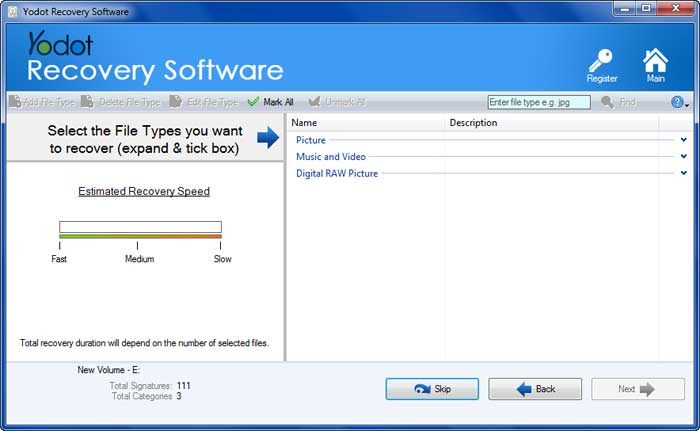
단계 6: 빠른 검사 후에 디지털 카메라의 복원 된 파일이 다음에 나열됩니다. Data View 과 File Type View. 복구 된 사진 / 파일 목록을 살펴보고 필요한 사진에 표시하십시오..
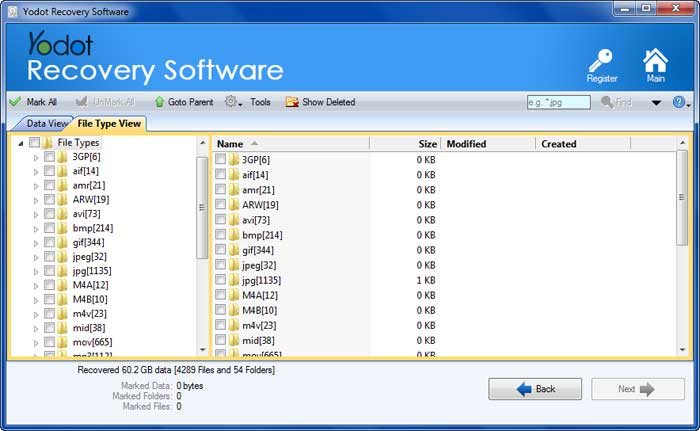
단계 7: Preview 선택한 사진을 저장하기 전에 소프트웨어의 효율성을 확인하십시오.

단계 8: 그런 다음 시스템 하드 드라이브의 대상 위치를 선택하고를 클릭하십시오 Save 버튼을 클릭하여 복구 된 사진을 저장하십시오.
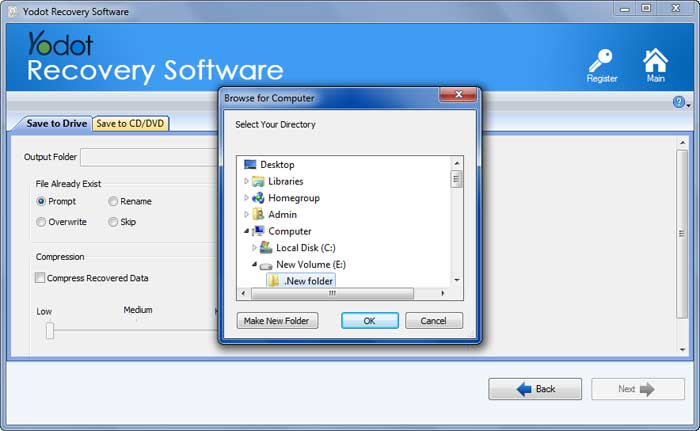

Windows에서 카메라 오류 0xa00f4244 수정 Windows에서 자주 발생하는 오류로 인해 카메라의 정상 작동을 방해하는 혼동을 없앱니다. |
12+수년간의 경험
100%환불 보증
5M+다운로드
100%안전한 쇼핑
무료안전한 쇼핑